ホームページ >ウェブフロントエンド >jsチュートリアル >laravel5.3 vueはお気に入り機能を実装します
laravel5.3 vueはお気に入り機能を実装します
- 小云云オリジナル
- 2018-01-24 10:42:572129ブラウズ
この記事の著者は、お気に入り機能を実装するための laravel5.3 vue をサンプルコードを通じて詳しく紹介しています。必要な方は参考にしていただければ幸いです。
この記事でお気に入り機能を実装するためのlaravel5.3 vueの紹介です。具体的なコードは以下の通りです:
{
"private": true,
"scripts": {
"prod": "gulp --production",
"dev": "gulp watch"
},
"devDependencies": {
"bootstrap-sass": "^3.3.7",
"gulp": "^3.9.1",
"jquery": "^3.1.0",
"laravel-elixir": "^6.0.0-14",
"laravel-elixir-vue-2": "^0.2.0",
"laravel-elixir-webpack-official": "^1.0.2",
"lodash": "^4.16.2",
"vue": "^2.0.1",
"vue-resource": "^1.0.3"
}
}
1.0.2 gulpfile.jsを変更
元のrequire('laravel-elixirを変更します。 -vue'); require('laravel-elixir-vue-2'); に変更します
const elixir = require('laravel-elixir');
require('laravel-elixir-vue-2');
/*
|--------------------------------------------------------------------------
| Elixir Asset Management
|--------------------------------------------------------------------------
|
| Elixir provides a clean, fluent API for defining some basic Gulp tasks
| for your Laravel application. By default, we are compiling the Sass
| file for our application, as well as publishing vendor resources.
|
*/
elixir(mix => {
mix.sass('app.scss')
.webpack('app.js');
});
1.0.3 resource/assets/js/app.js を変更します
元の el: 'body' を el: に変更します。 '#app'
const app = new Vue({
el: '#app'
});
1.1 npm モジュールをインストールします
(これまでにこれを行ったことがない場合)
npm install
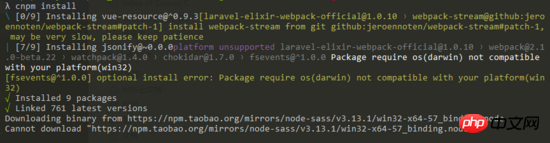
1.2 モデルを作成して移行します
ユーザーモデルが必要です (laravel に含まれています) )、投稿モデル、お気に入りモデル、およびそれぞれの移行ファイル。 以前に Post モデルを作成したので、作成する必要があるのは Favorite モデルのみです。
php artisan make:model App\Models\Favorite -m

これにより、お気に入り
モデルと移行ファイルが作成されます。
1.3 投稿移行テーブルとお気に入りのアップメソッドを変更します
投稿テーブルの id フィールドの後に user_id フィールドを追加します
php artisan make:migration add_userId_to_posts_table --table=posts
database/migrations/2018_01_18_145843_add_userId_to_posts_table.php を変更します
public function up()
{
Schema::table('posts', function (Blueprint $table) {
$table->integer('user_id')->unsigned()->after('id');
});
}
database/migrations/2018_01_18_142146_create_favorites_table.php
public function up()
{
Schema::create('favorites', function (Blueprint $table) {
$table->increments('id');
$table->integer('user_id')->unsigned();
$table->integer('post_id')->unsigned();
$table->timestamps();
});
} ■ 表には 2 つの列が含まれています。
user_id は、収集された記事のユーザー ID です。
post_id 収集された投稿のID。
その後、テーブル移行を実行します
php 職人移行
1.4 ユーザー認証
以前に作成済みなので、ここで再度作成する必要はありません。
ユーザー認証モジュールを作成していない場合は、phpArtisan make:auth
2. お気に入り機能を完了
routes/web.phpを変更する
2.1 ルーターを作成する
Auth::routes();
Route::post('favorite/{post}', 'ArticleController@favoritePost');
Route::post('unfavorite/{post}', 'ArticleController@unFavoritePost');
Route::get('my_favorites', 'UsersController@myFavorites')->middleware('auth');
2.2 記事と記事の間ユーザー多対多の関係
ユーザーは多くの記事をお気に入りとしてマークでき、記事は多くのユーザーによってお気に入りとしてマークされる可能性があるため、ユーザーと最もお気に入りの記事との関係は多対多の関係になります。 。この関係を定義するには、User モデルを開いて、favorites() app/User.php を追加します
投稿モデルの名前空間は AppModelsPost であることに注意してください。そのため、ヘッダーに use AppModelsPost を必ず導入してください。
public function favorites()
{
return $this->belongsToMany(Post::class, 'favorites', 'user_id', 'post_id')->withTimeStamps();
}
2 番目のパラメーターデータパースペクティブ テーブルの名前 (お気に入り)。 3番目のパラメータはリレーションシップを定義するモデル(User)の外部キー名(user_id)、4番目のパラメータは追加するモデル(Post)の外部キー名(post_id)です。 withTimeStamps() をbelongsToMany() にリンクしていることに注意してください。これにより、行が挿入または更新されるときに、ピボット テーブルのタイムスタンプ (create_at および updated_at) 列が影響を受けるようになります。
2.3 記事コントローラーの作成
以前に作成したので、ここで作成する必要はありません。
これまでに作成したことがない場合は、phpArtisan make:controller ArticleControllerを実行してください
2.4 記事コントローラーにfavoritePostとunFavoritePostの2つのメソッドを追加します
use IlluminateSupportFacadesAuth;
<?php
namespace App\Http\Controllers;
use Illuminate\Http\Request;
use App\Models\Post;
use Illuminate\Support\Facades\Auth;
class ArticleController extends Controller
{
public function index()
{
$data = Post::paginate(5);
return view('home.article.index', compact('data'));
}
public function show($id)
{
$data = Post::find($id);
return view('home.article.list', compact('data'));
}
public function favoritePost(Post $post)
{
Auth::user()->favorites()->attach($post->id);
return back();
}
public function unFavoritePost(Post $post)
{
Auth::user()->favorites()->detach($post->id);
return back();
}
}を導入するヘッダーに注目してください2.5 axiosモジュールを統合します
•axiosのインストール
npm install axios --save
•axiosモジュールの導入 resource/assets/js/bootstrap.js 最後に追加
import axios from 'axios'; window.axios = axios;
2.6 お気に入りのコンポーネントを作成
// resources/assets/js/components/Favorite.vue
<template>
<span>
<a href="#" rel="external nofollow" rel="external nofollow" v-if="isFavorited" @click.prevent="unFavorite(post)">
<i class="fa fa-heart"></i>
</a>
<a href="#" rel="external nofollow" rel="external nofollow" v-else @click.prevent="favorite(post)">
<i class="fa fa-heart-o"></i>
</a>
</span>
</template>
<script>
export default {
props: ['post', 'favorited'],
data: function() {
return {
isFavorited: '',
}
},
mounted() {
this.isFavorited = this.isFavorite ? true : false;
},
computed: {
isFavorite() {
return this.favorited;
},
},
methods: {
favorite(post) {
axios.post('/favorite/'+post)
.then(response => this.isFavorited = true)
.catch(response => console.log(response.data));
},
unFavorite(post) {
axios.post('/unfavorite/'+post)
.then(response => this.isFavorited = false)
.catch(response => console.log(response.data));
}
}
}
</script>
2.7 コンポーネントの導入ビューに追加します
ビューコンポーネントを使用する前に、まずフォントファイル resource/views/layouts/app.blade.php を導入し、ヘッダーにフォント ファイルを導入します
<link rel="stylesheet" href="https://cdnjs.cloudflare.com/ajax/libs/font-awesome/4.7.0/css/font-awesome.min.css" />
そして app.blade にお気に入りリンクを追加します。 php
// 加在logout-form之后
<form id="logout-form" action="{{ url('/logout') }}" method="POST" style="display: none;">
{{ csrf_field() }}
</form>
<a href="{{ url('my_favorites') }}" rel="external nofollow" >我的收藏夹</a>
コンポーネント
// resources/views/home/article/index.blade.php
if (Auth::check())
<p class="panel-footer">
<favorite
:post={{ $list->id }}
:favorited={{ $list->favorited() ? 'true' : 'false' }}
></favorite>
</p>
endif
を使用します。次に、favorite()を作成する必要があります。app/Models/Post.phpを開き、favorited()メソッドを追加します
ヘッダー内の名前空間を参照するには、AppModelsFavoriteを使用してください。 IlluminateSupportFacadesAuth を使用します
public function favorited()
{
return (bool) Favorite::where('user_id', Auth::id())
->where('post_id', $this->id)
->first();
}
2.8 コンポーネントの使用
Favorite.vue コンポーネントのリソース/assets/js/app.js を導入します
Vue.component('favorite', require('./components/Favorite.vue'));
Compile
npm run dev
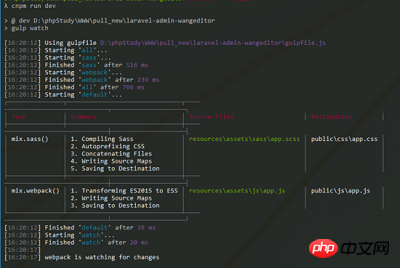
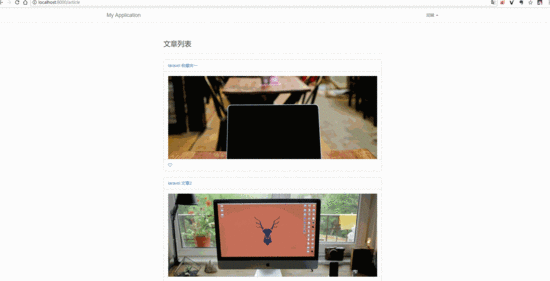
php artisan make:controller UsersController変更
app/Http/Controllers/UsersController.php
<?php
namespace App\Http\Controllers;
use Illuminate\Http\Request;
use Illuminate\Support\Facades\Auth;
class UsersController extends Controller
{
public function myFavorites()
{
$myFavorites = Auth::user()->favorites;
return view('users.my_favorites', compact('myFavorites'));
}
}ビューファイルを追加
// resources/views/users/my_favorites.blade.php
extends('layouts.app')
@section('content')
<p class="container">
<p class="row">
<p class="col-md-8 col-md-offset-2">
<p class="page-header">
<h3>My Favorites</h3>
</p>
@forelse ($myFavorites as $myFavorite)
<p class="panel panel-default">
<p class="panel-heading">
<a href="/article/{{ $myFavorite->id }}" rel="external nofollow" >
{{ $myFavorite->title }}
</a>
</p>
<p class="panel-body" style="max-height:300px;overflow:hidden;">
<img src="/uploads/{!! ($myFavorite->cover)[0] !!}" style="max-width:100%;overflow:hidden;" alt="">
</p>
@if (Auth::check())
<p class="panel-footer">
<favorite
:post={{ $myFavorite->id }}
:favorited={{ $myFavorite->favorited() ? 'true' : 'false' }}
></favorite>
</p>
@endif
</p>
@empty
<p>You have no favorite posts.</p>
@endforelse
</p>
</p>
</p>
@endsection次にルートディレクトリをrootディレクトリに再度追加しますroutes/web.php
Route::get('/', 'ArticleController@index');
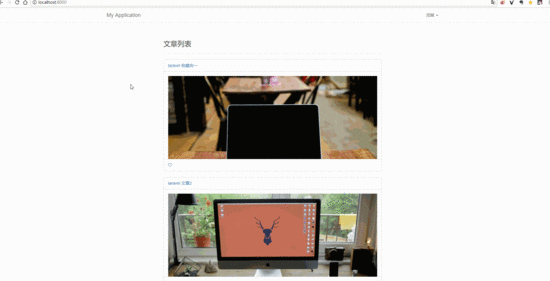
js Firefox のお気に入り追加機能コード Firefox と IE と互換性あり_javascript のヒント
JavaScript のお気に入り追加機能 (IE、Firefox、Chrome と互換性あり)_JavaScript のヒント
お気に入り追加 code_javascript スキルのネイティブ JS 実装
以上がlaravel5.3 vueはお気に入り機能を実装しますの詳細内容です。詳細については、PHP 中国語 Web サイトの他の関連記事を参照してください。

